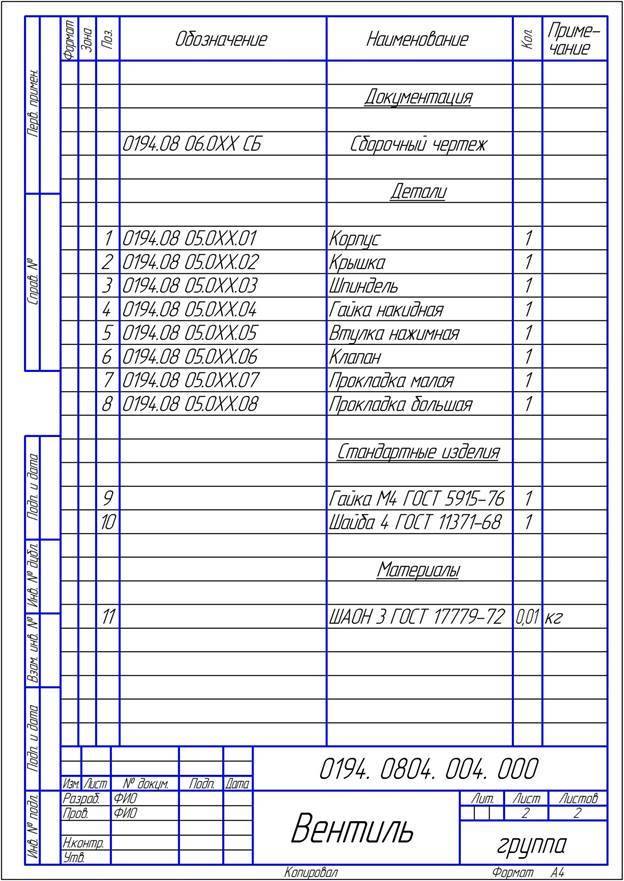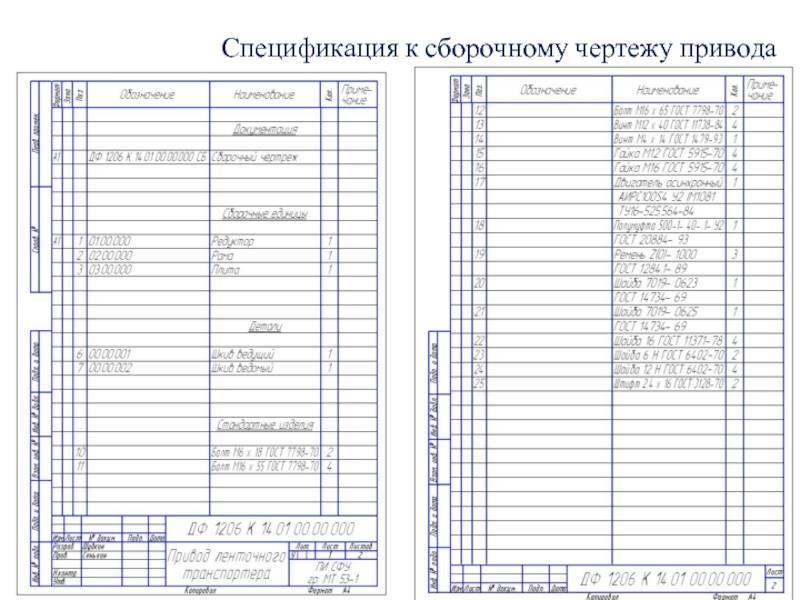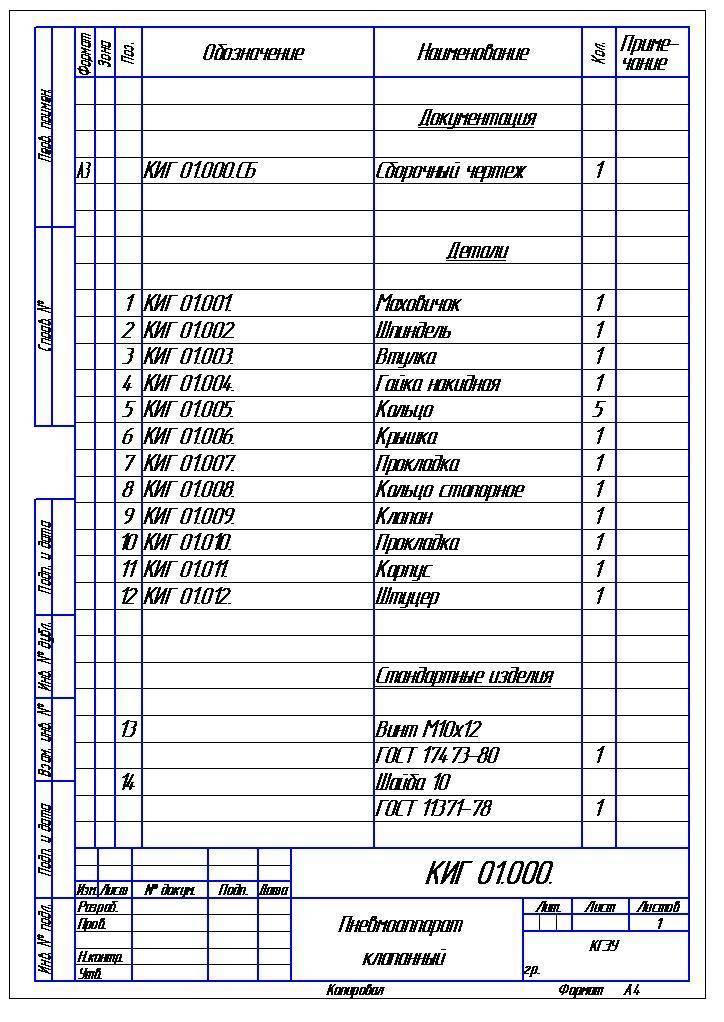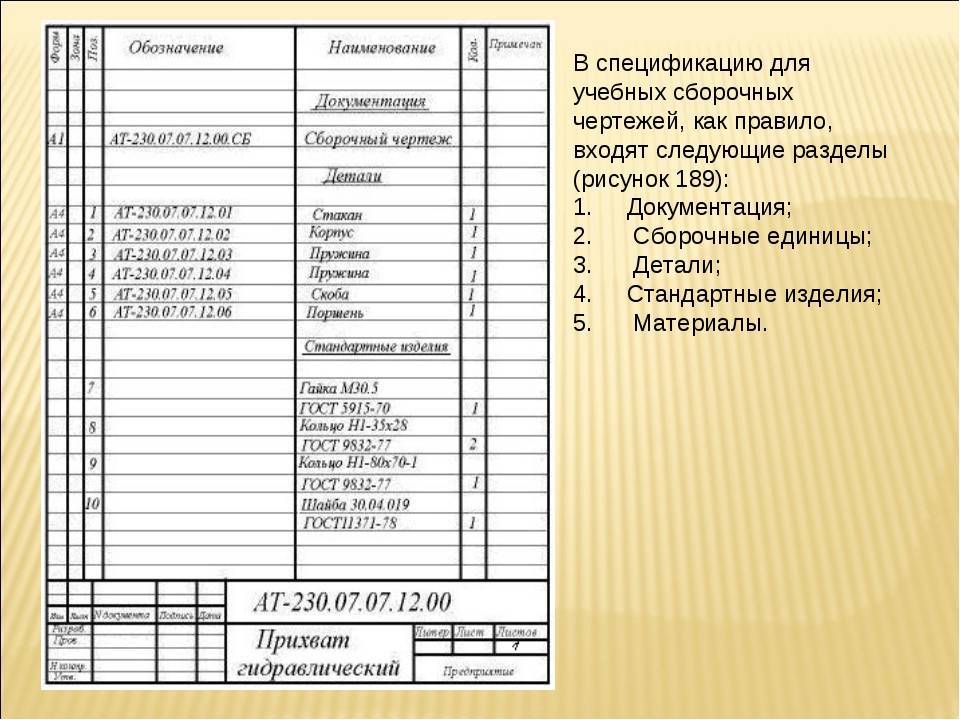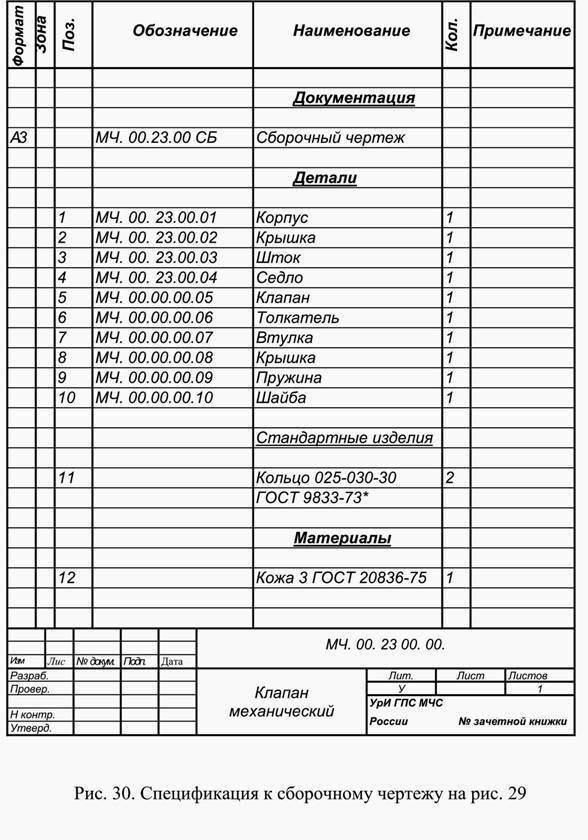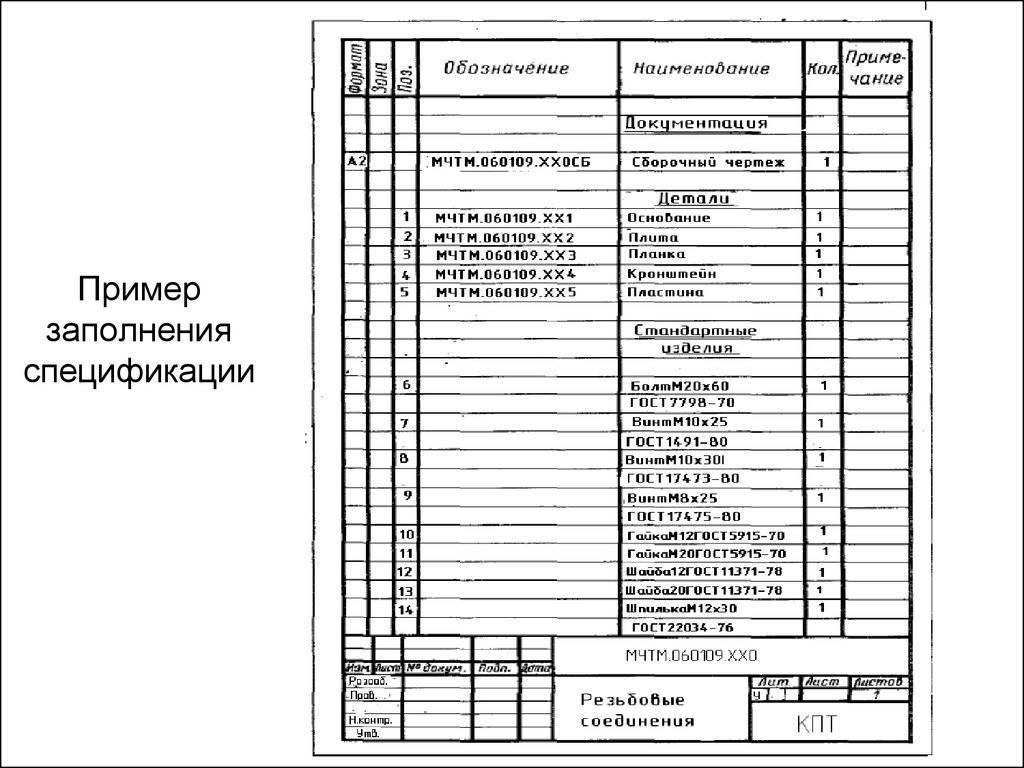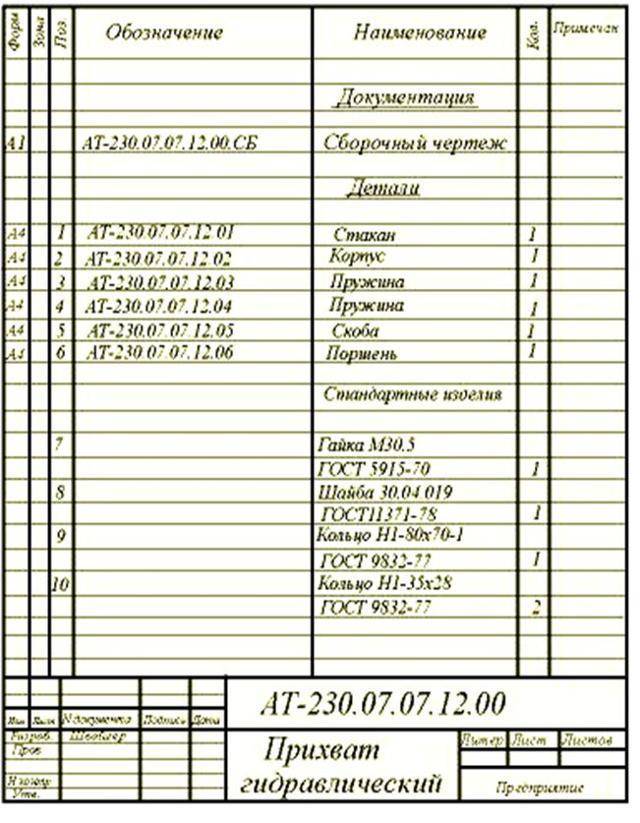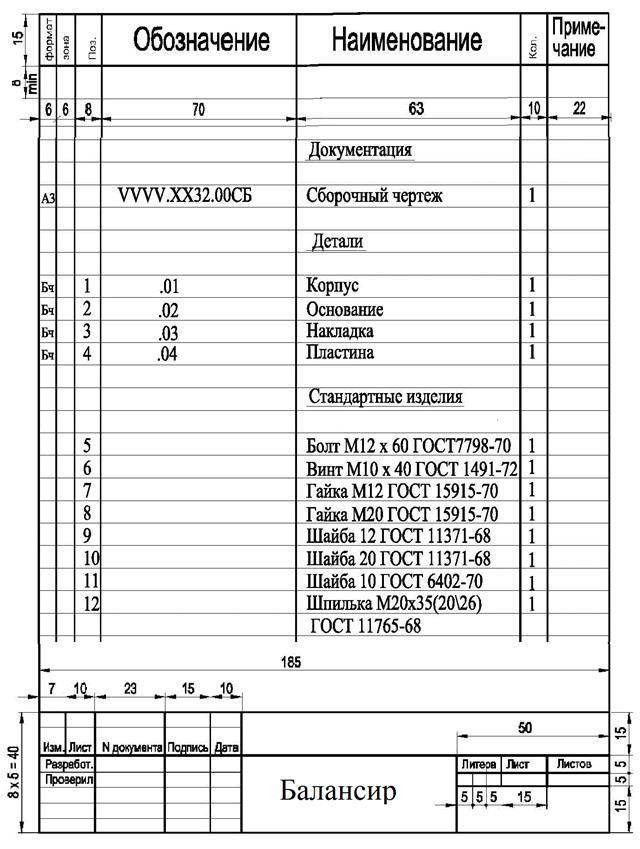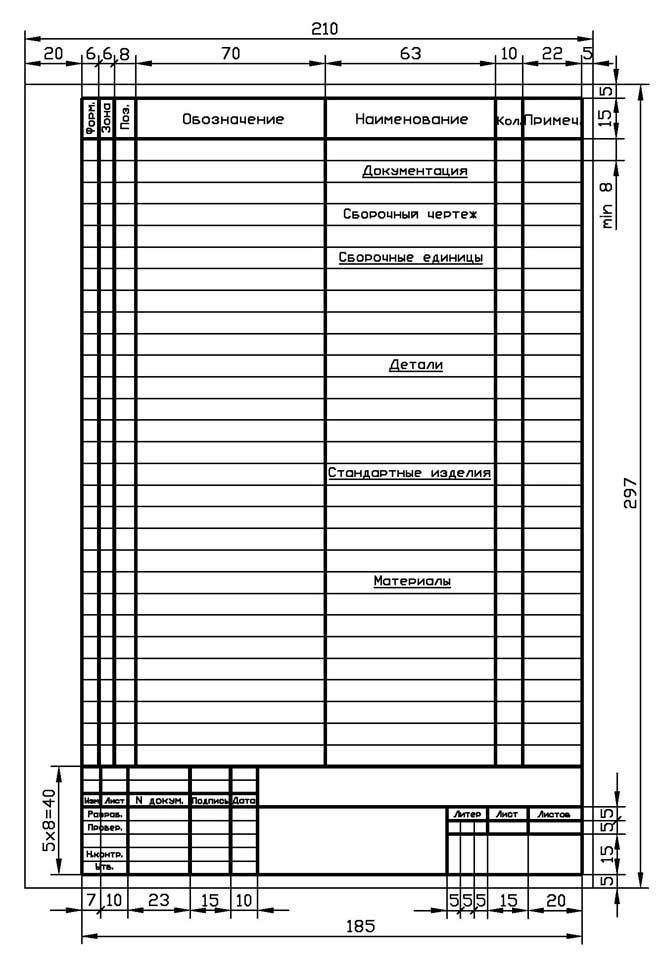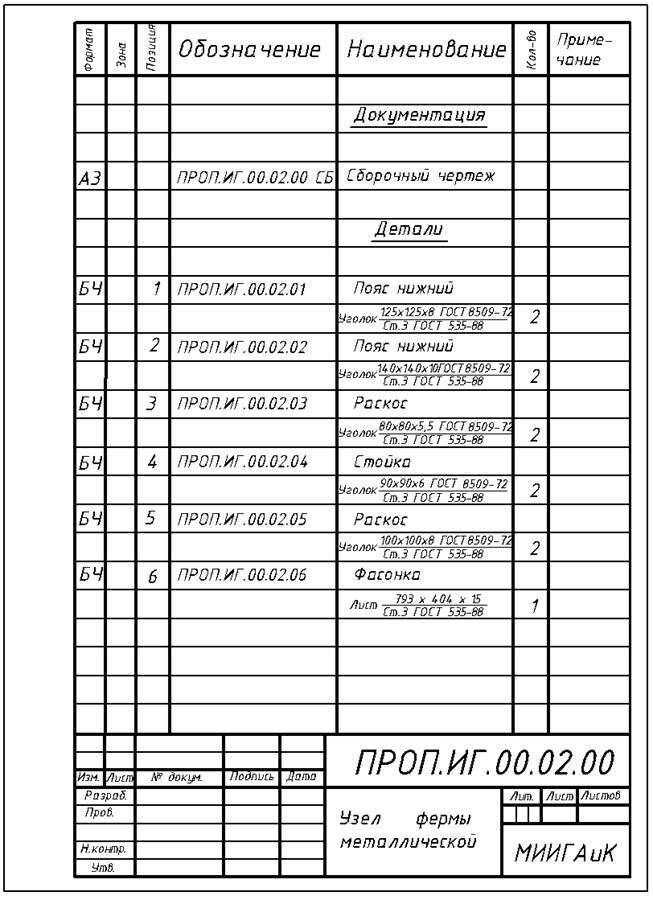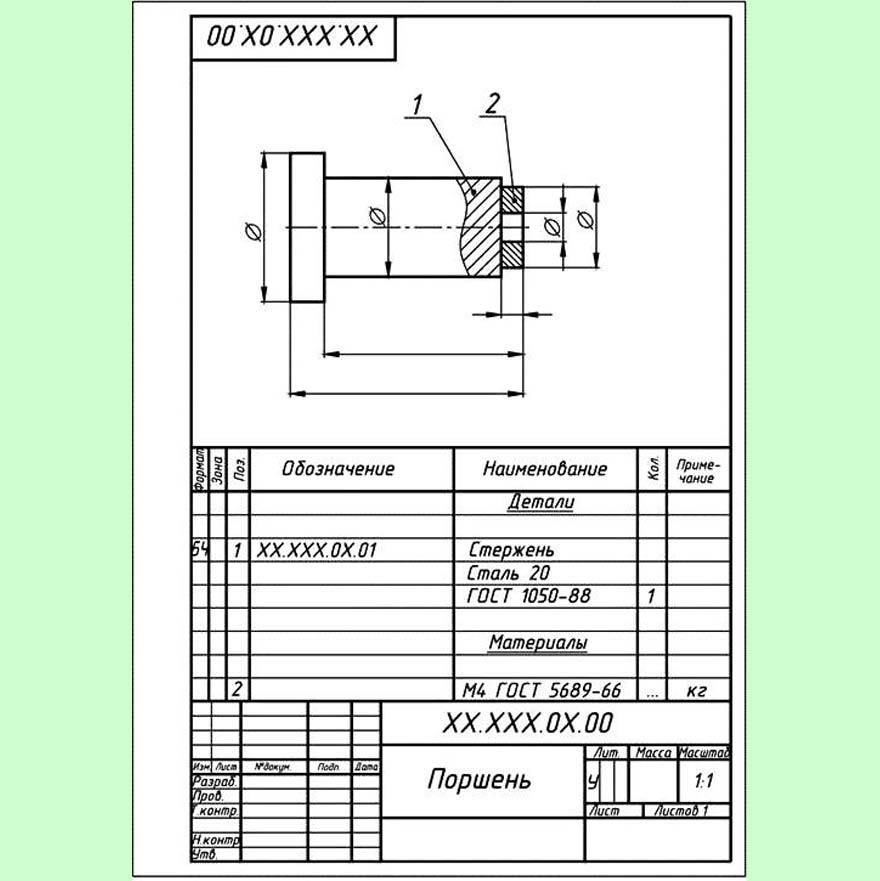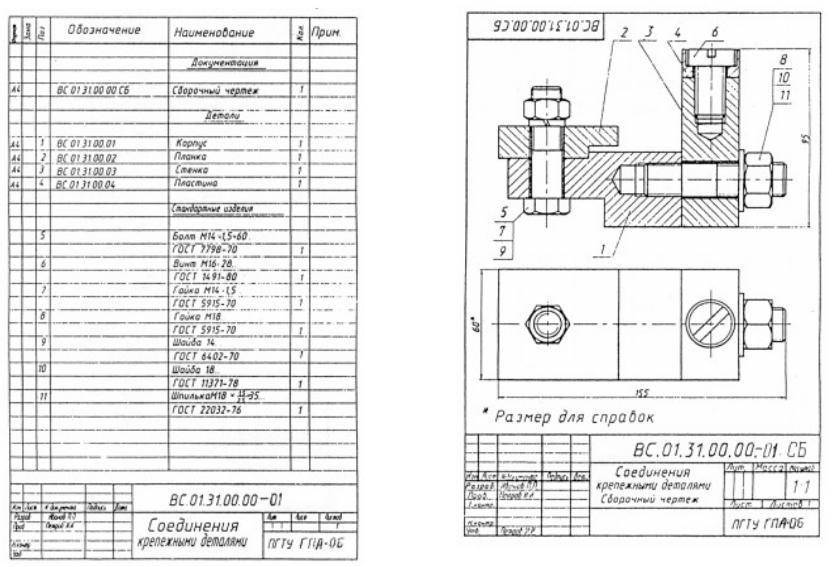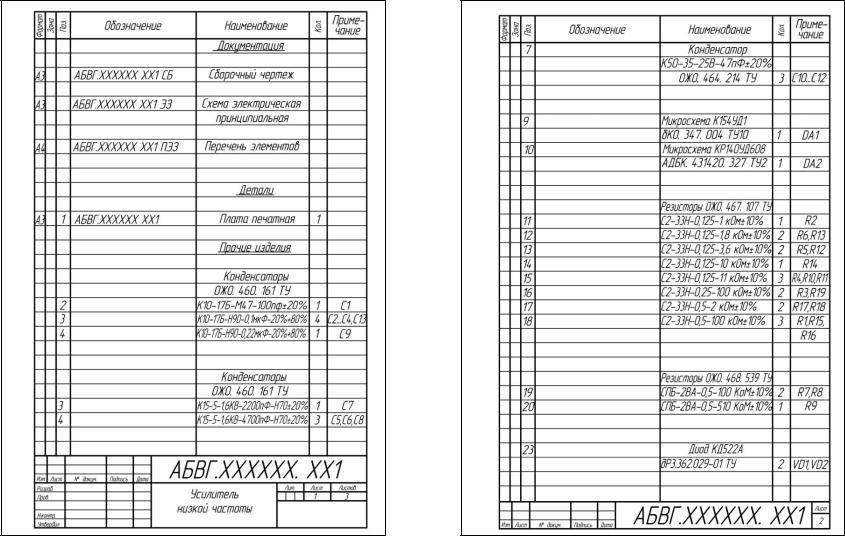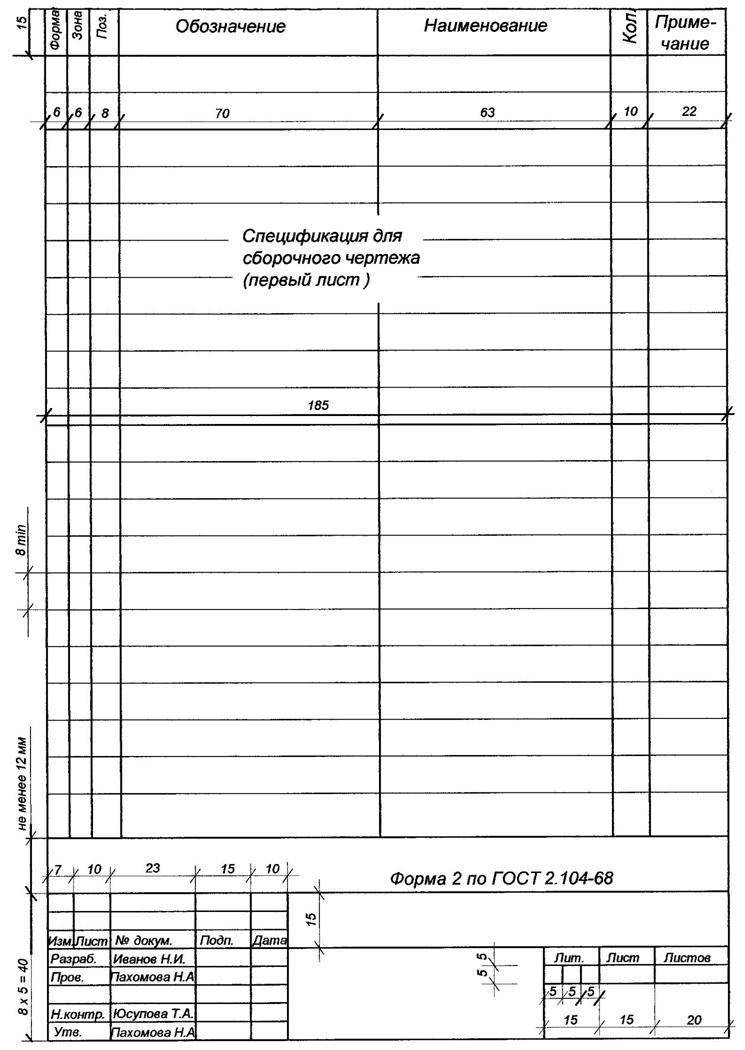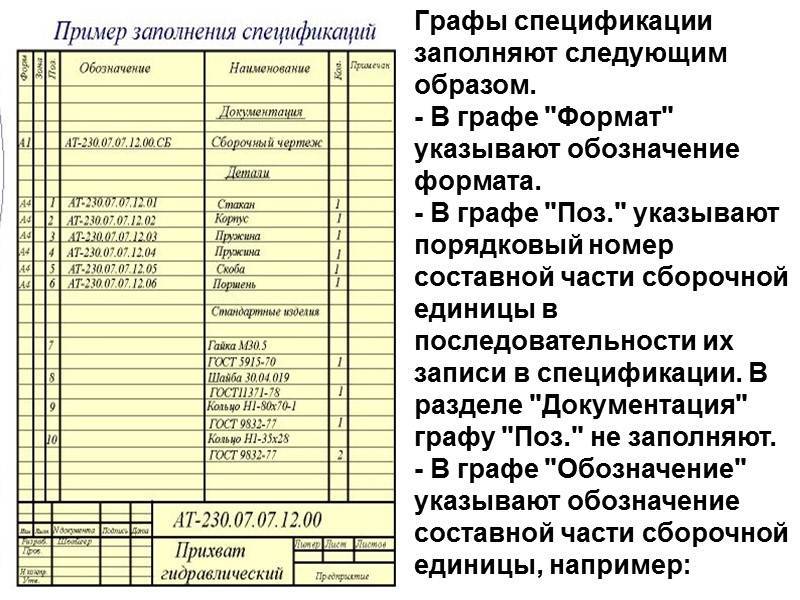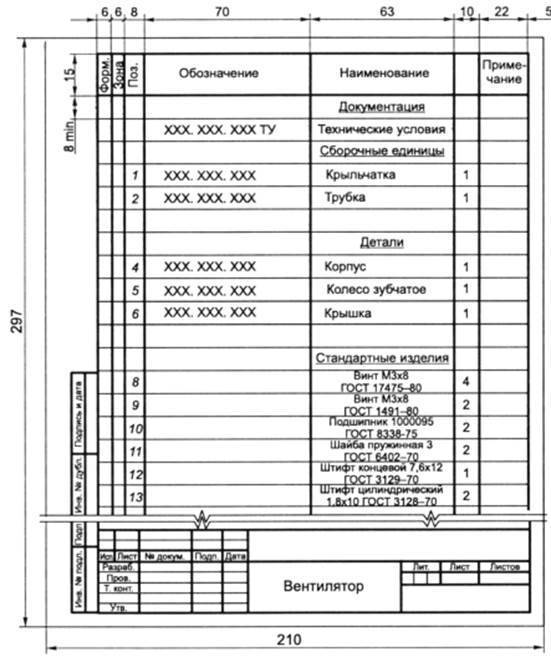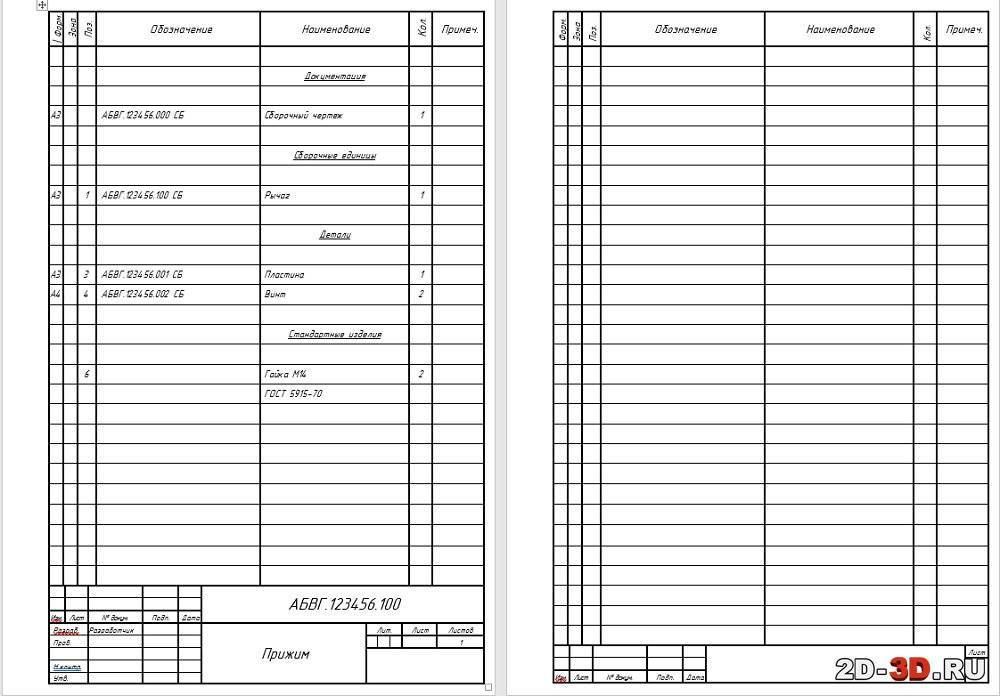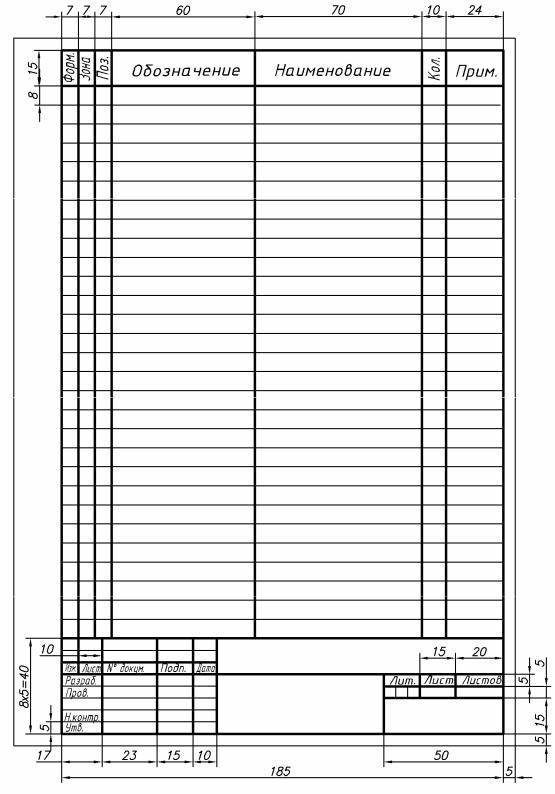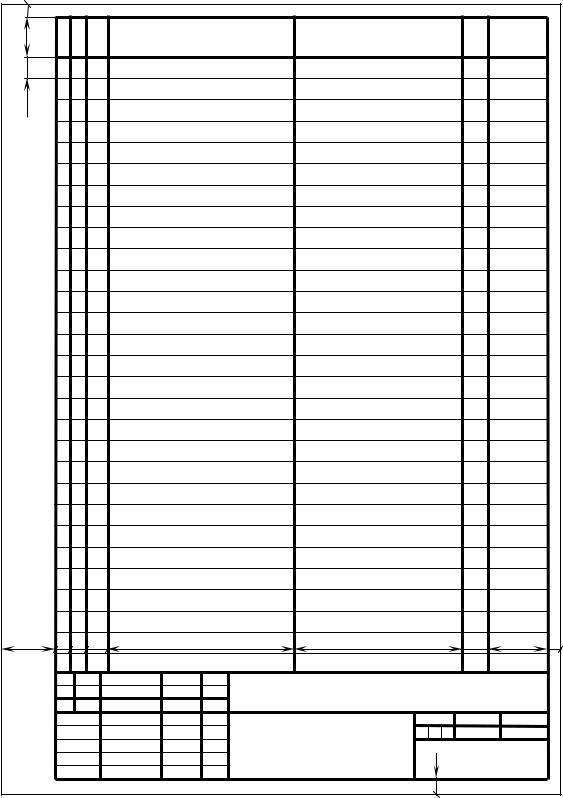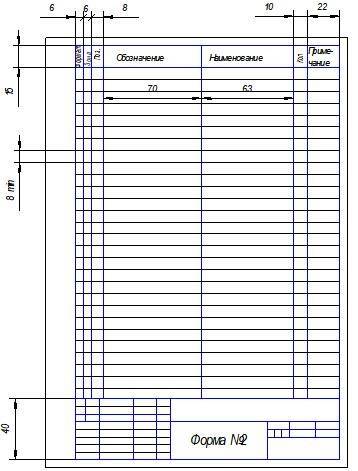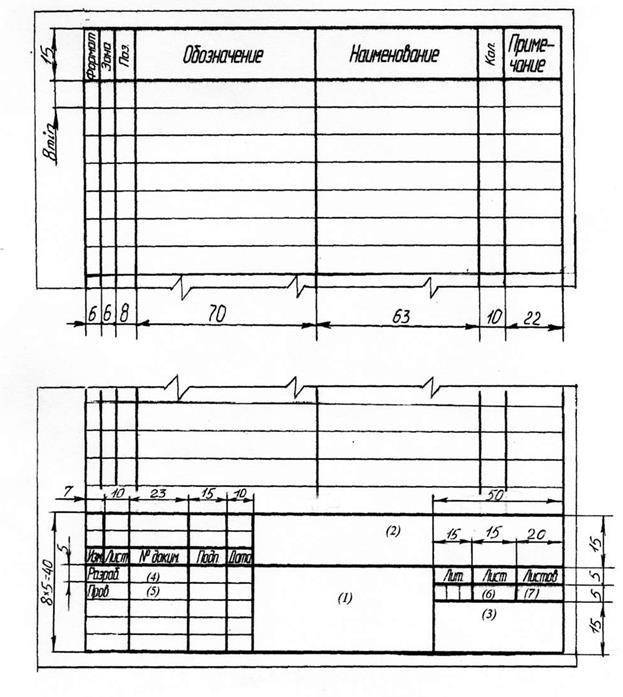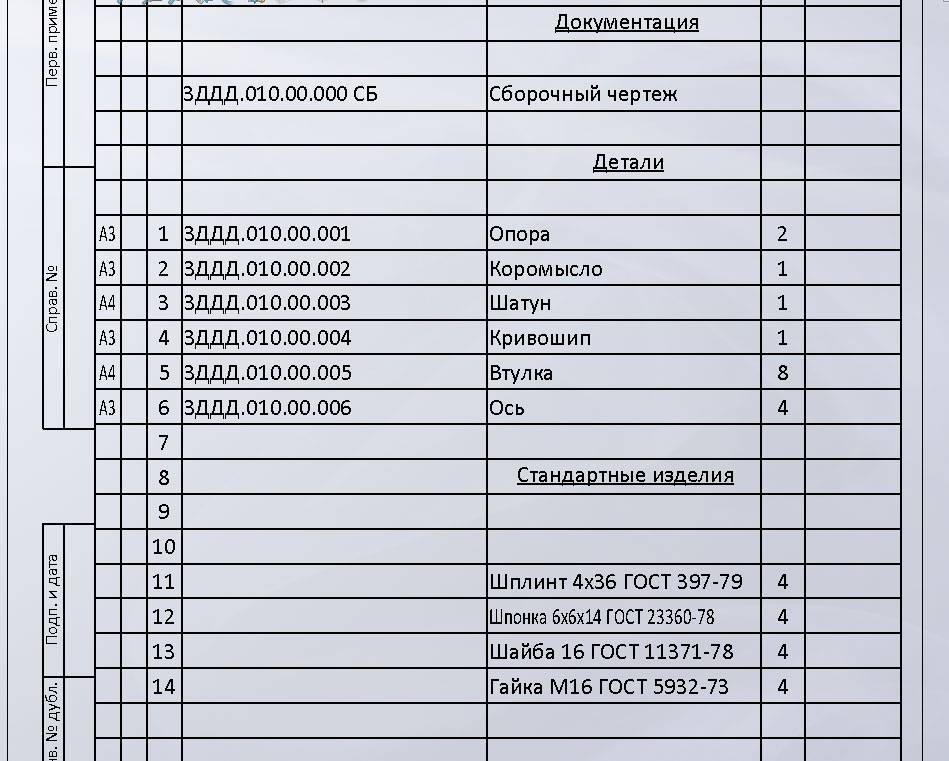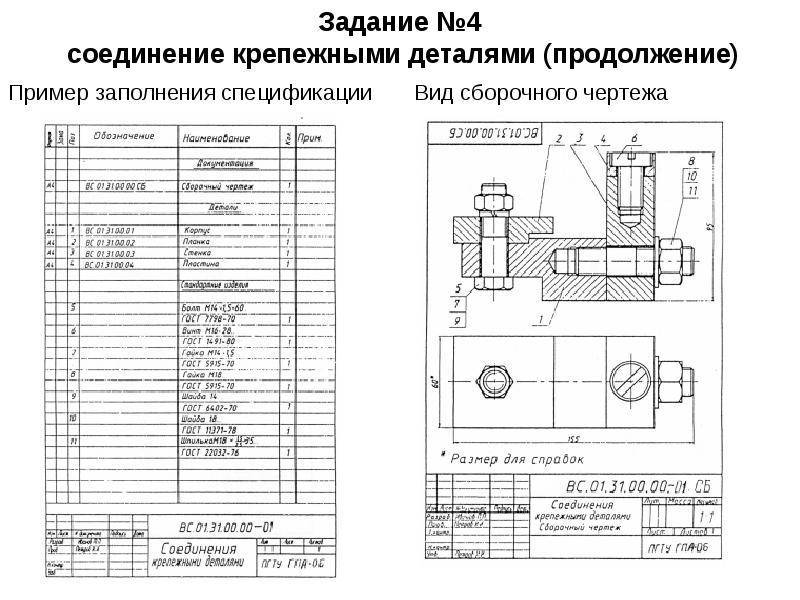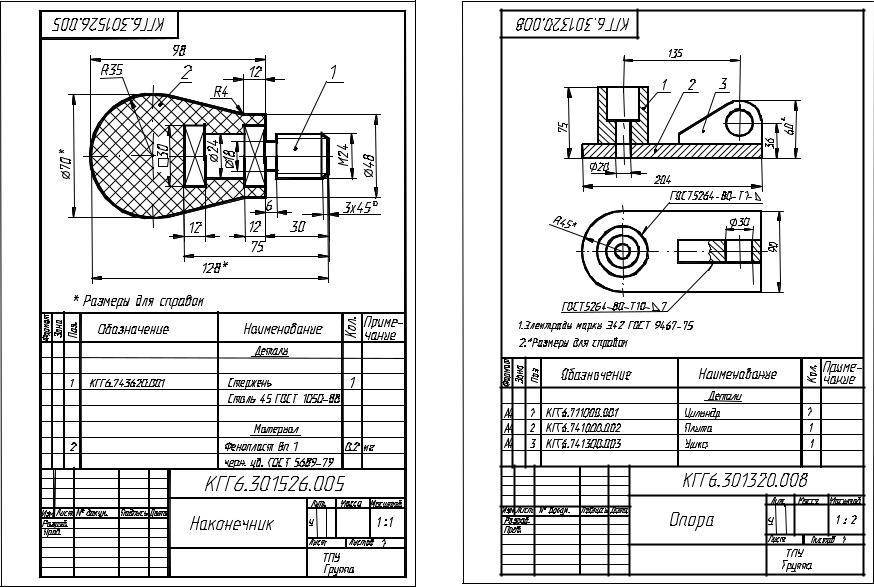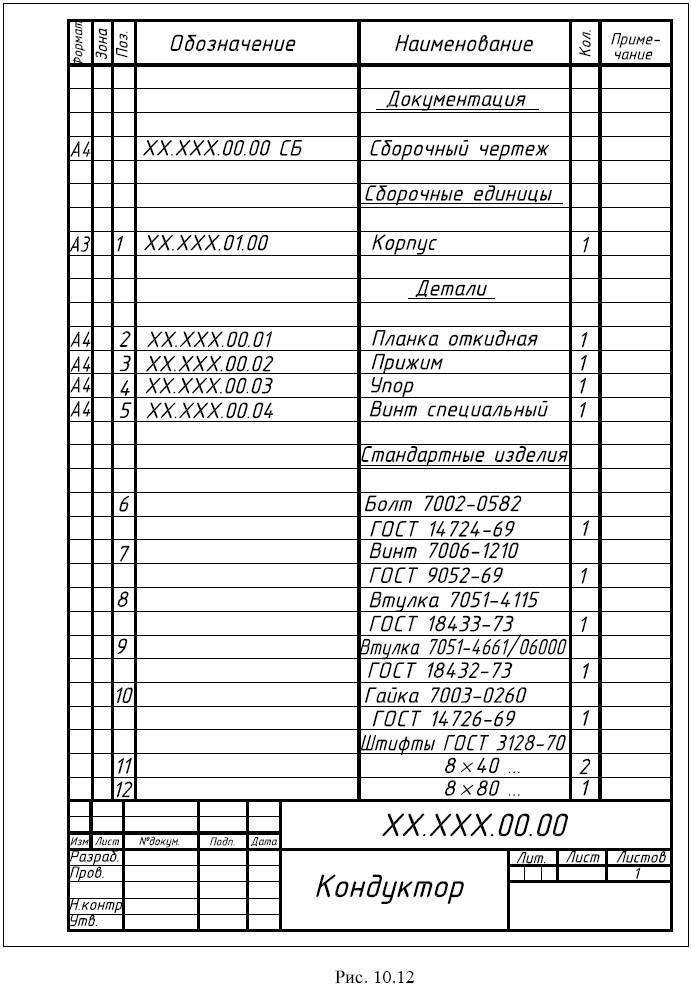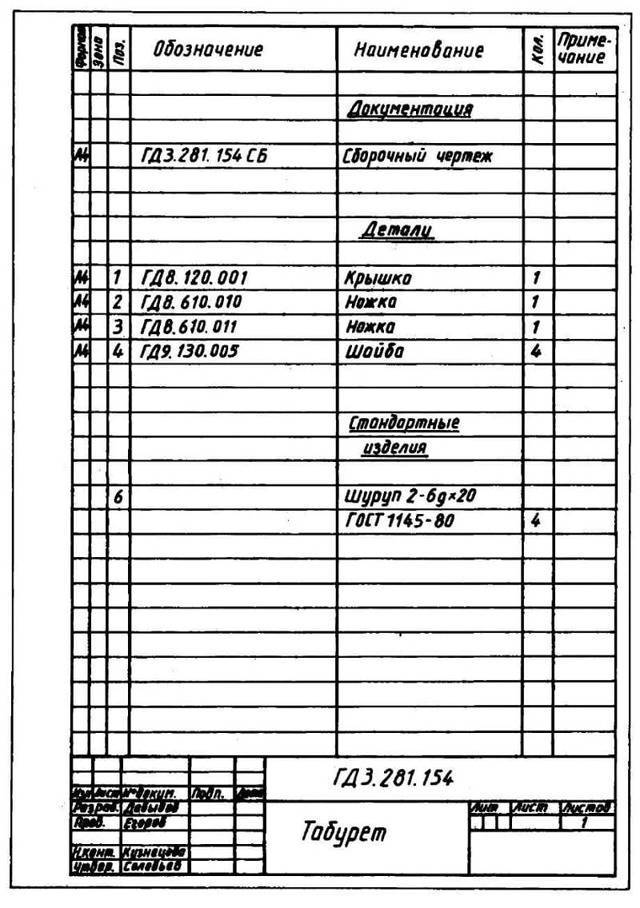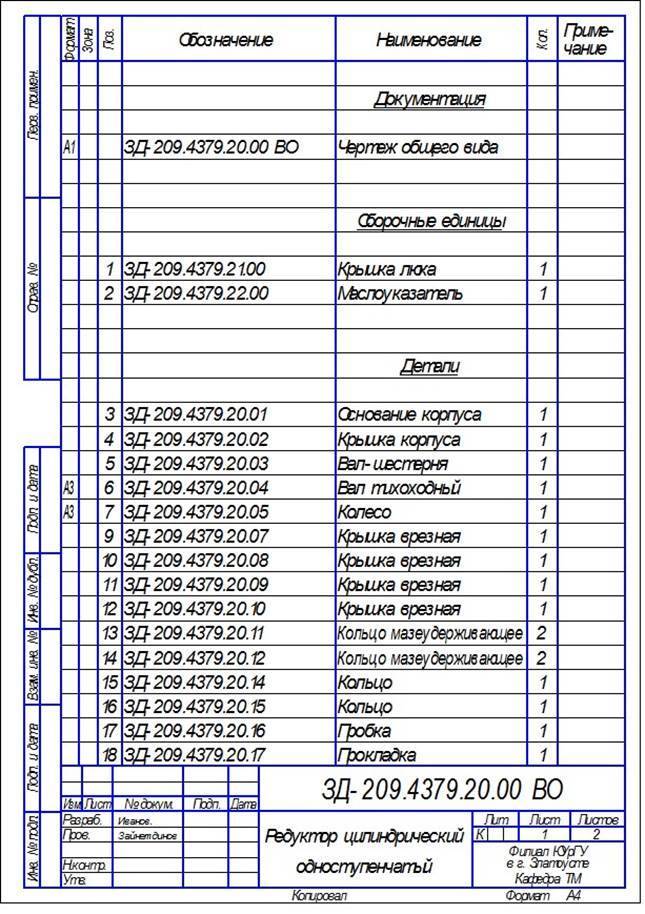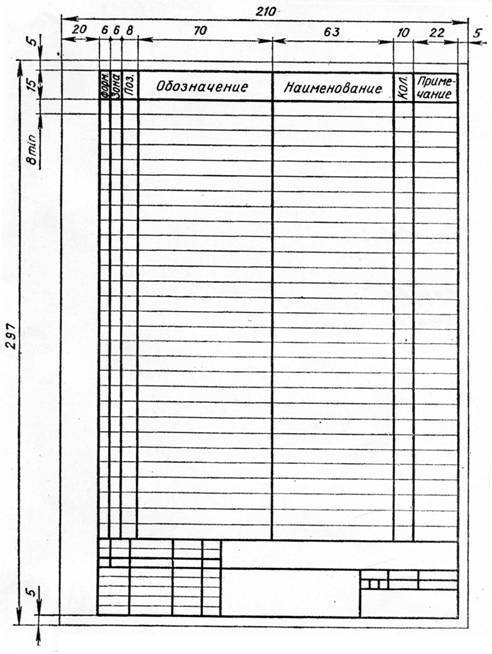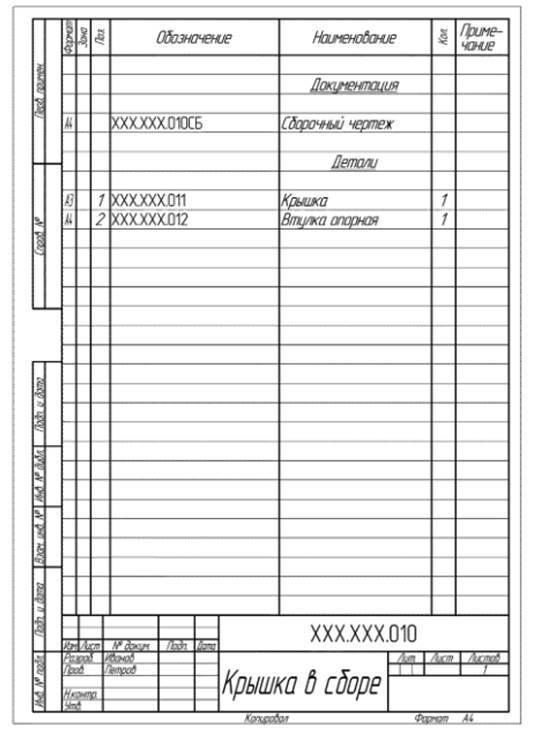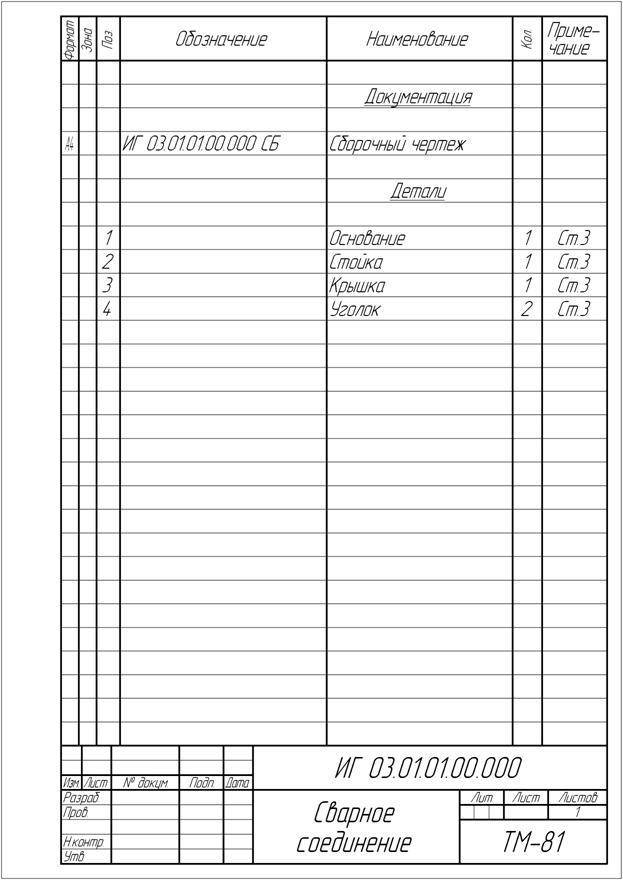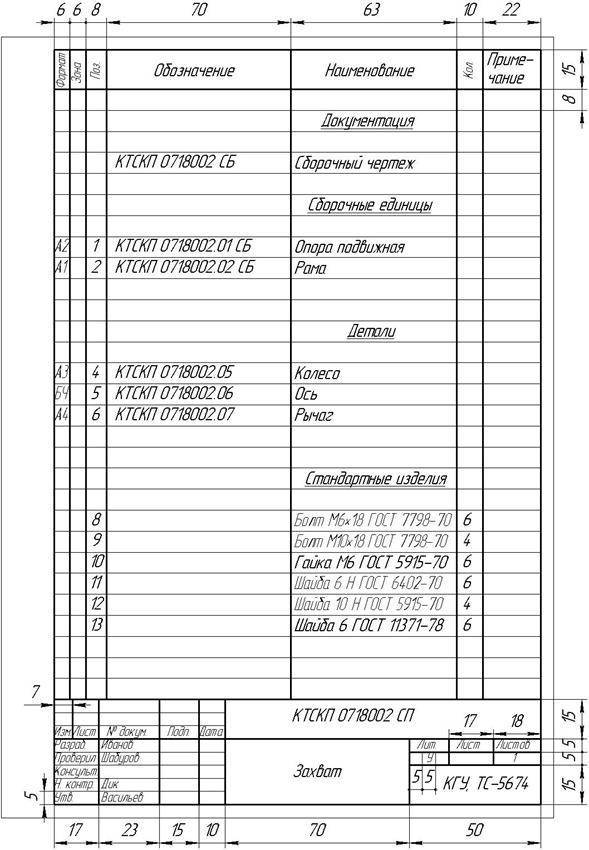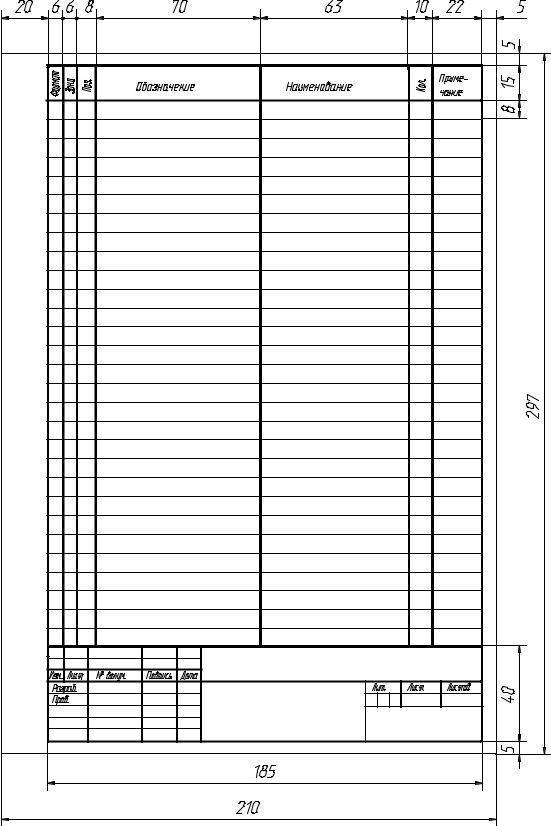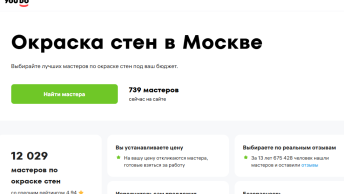Разработка занятия по технической графике на тему»Разработка спецификации сборочного чертежа».»
Практическая работа
Разработка спецификации сборочного чертежа.
Цель работы:
Изучение порядка выполнения и оформления спецификации сборочного чертежа, а также их правильное чтение и составление.
К сборочному чертежу прилагают текстовый документ-спецификацию.
Фоpма и поpядок заполнения спецификации установлены ГОСТ 2.108 — 68.Её выполняют на одном или нескольких форматах А 4. Заглавный (пеpвый) лист спецификации имеет основную надпись (ГОСТ 2.104 — 68) по фоpме «2», а последующие листы — по фоpме «2а».

Рис.3 а). Образец формы первого листа спецификации.
- Спецификация определяет состав сборочной единицы.
- Она облегчает чтение сборочного чертежа,
- необходима для комплектования конструкторских документов на данное изделие.
В спецификацию входят следующие pазделы
1. Документация (сбоpочный чеpтеж); 2. Сбоpочные единицы (если они есть); 3. Детали; 4. Стандаpтные изделия; 5. Матеpиалы (если они есть).Для большинства сбоpочных чеpтежей спецификация имеет тpи pаздела: 1-ый, 3-ий, 4-ый.

Рис.4.Сборочный чертеж «Вентиля»

Рис.5. Спецификация «Вентиля».
Задание
Выполнить чертеж спецификации.
Алгоритм выполнения работы
- этап:
Вычертить основные размеры спецификации.
- этап:
Определить и вычертить по размерам все графы.
- этап:
Вычертить основную надпись.
- этап:
Заполнить спецификацию и основную надпись чертежным шрифтом.
Рис.3 а). Образец формы первого листа спецификации.
Задание
Выполнить чертеж спецификации «ОПОРА»
Алгоритм выполнения работы
- этап:
Вычертить основные размеры спецификации. Спецификация выполняется на форматеА4. В тетради. Заполняется карандашом аккуратно шрифтом.
- этап:
Определить и вычертить по размерам все графы.
- этап:
Вычертить основную надпись.
- этап:
Заполнить спецификацию и основную надпись чертежным шрифтом.
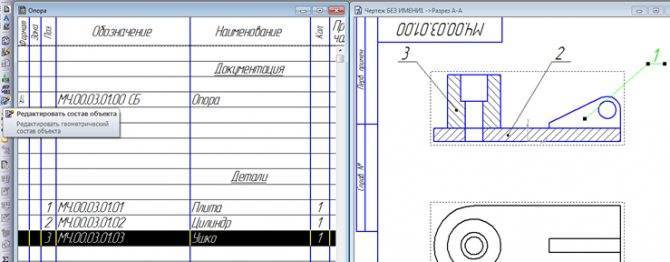
Рис.2. Опора
Рис.1 Спецификация и сборочный чертеж опоры.
Определить название изделия- Опора
Установить число наименований деталей и их количество-3 детали:
1.Плита; 2. Цилиндр; 3. Ушко
Рис.3. Три детали входят в состав «Опоры»

Рис. 4.Заполнение раздела Документация.
В графе Наименование запишем: заголовок- Документация и подчеркнем тонкой линией.
После каждого заголовка оставляют одну пустую строку и пишем : Сборочный чертеж.
Рис.5 Заполнение раздела Детали спецификации.
В раздел Детали ( после него оставляем одну пустую строку) записываем название деталей: Плита; Цилиндр; Ушко
Три детали входят в состав «Опоры»:
Так же указываем позиции и количество.
Ваша спецификация готова! Она выглядит как на рис.7!!!
Заполните основную надпись чертежным шрифтом:написать ОПОРА, свою Фамилию, группу.Рис.6.
Рис 6 . Пример заполнения основной надписи спецификации.
Рис. 7. Образец спецификации.
Вы здесь
Главная › Инженерные программы › Самоучитель по созданию чертежей › 17. Глава 16. Изображение изделий
Графический конструкторский документ, определяющий состав сборочной единицы, комплекса или комплекта, называется спецификацией. Спецификация составляется в табличной форме на отдельных листах формата А4 (297 х 210) на каждую сборочную единицу (рис. 318). Основная надпись выполняется размером 40 х 185 в соответствии с ГОСТ 2.104—68.
Форма и порядок выполнения спецификации определяется ГОСТ 2.108—68. Заполняют спецификацию сверху вниз. Разделы спецификации располагаются в такой последовательности: документация, комплексы, сборочные единицы, детали, стандартные изделия, прочие изделия, материалы, комплекты.
Наличие тех или иных разделов определяется составом специфицируемого изделия. Наименование каждого раздела указывают в виде заголовка в графе «Наименование» и подчеркивают сплошной тонкой линией. После каждого раздела оставляют несколько свободных строчек для дополнительных записей.
Графа спецификации заполняется следующим образом.
1. В графе «Формат» указывает форматы документов, обозначения которых записаны в графе «Обозначение». В разделах «Стандартные изделия», «Прочие изделия» и «Материалы» эта графа не заполняется. Для деталей, на которые не выпущены чертежи, в этой графе пишут «БЧ» (без чертежа).
2. В графе «Зона» указывают обозначение зоны в соответствии с ГОСТ 2.104—68. На учебных чертежах эта графа не заполняется.

Рис. 318
3. В графе «Поз.» указывают порядковый номер составных частей, входящих в специфицируемое изделие. В разделах «Документация» и «Комплекты» эта графа не заполняется.
4. В графе «Обозначение» записывается обозначение документа на изделие (сборочную единицу, деталь) в соответствии с ГОСТ 2.201—80. В разделах «Стандартные изделия», «Прочие изделия» и «Материалы» эта графа не заполняется.
5. В графе «Наименование» указывают:
в разделе «Документация» только название документа;
в разделах «Комплекты», «Сборочные изделия», «Детали», «Комплексы» — наименование изделий основной надписью на конструкторских документах этих деталей, например «Колесо зубчатое», «Палец» и т. д.;
в разделе «Стандартные изделия» — наименование и обозначение изделий в соответствии со стандартами на это изделие, например «Болт М 12×70 ГОСТ 7805—70».
В пределах каждой категории стандартов на стандартные изделия запись производят по одноименным группам, в пределах каждой группы — в алфавитном порядке возрастания обозначений стандарта, в порядке возрастания размеров или основных параметров изделия. Например: группу крепежных изделий нужно записывать в такой последовательности: болты, винты, гайки, шайбы, шпильки и т. д.;
в разделе «Материалы» — обозначение материалов, установленных в стандартах и технических условия на эти материалы.
6. В графе «Кол.» указывают количество составных частей в одном специфицируемом изделии, а в разделе «Материалы» — общее количество материалов на одно изделие с указанием единицы измерения.
7. В графе «Примечание» указывают дополнительные сведения для производства, а также для изделий, документов, материалов, внесенных в спецификацию.
Суть понятия и корректная терминология
Сборочным чертежом называется документ, в котором можно посмотреть, как выглядит сборочная единица. В нем также приводятся прочие данные, которые помогают ее контролировать и собирать. Обязательно вместе с ним предоставлять спецификацию (уточнения, перечень особенностей).
Нужно различать два основных термина: деталь и единица сборки.
Деталь (запчасть) — изделие, основой изготовления которого служит цельный материал.
Единица сборки или узел — изделие, в состав которого входит много деталей, соединяющихся сочленением, свинчиванием и т. д.
Пока разрабатываются документы проекта, чертежи узлов называют «общего вида». Они служат шаблоном для прочих рабочих документов. В них есть чертежи:
- конкретных оригинальных запчастей;
- единицы сборки: монтажный, габаритный и сборочный со спецификацией. Последний показывает, как связаны и соединены друг с другом детали.
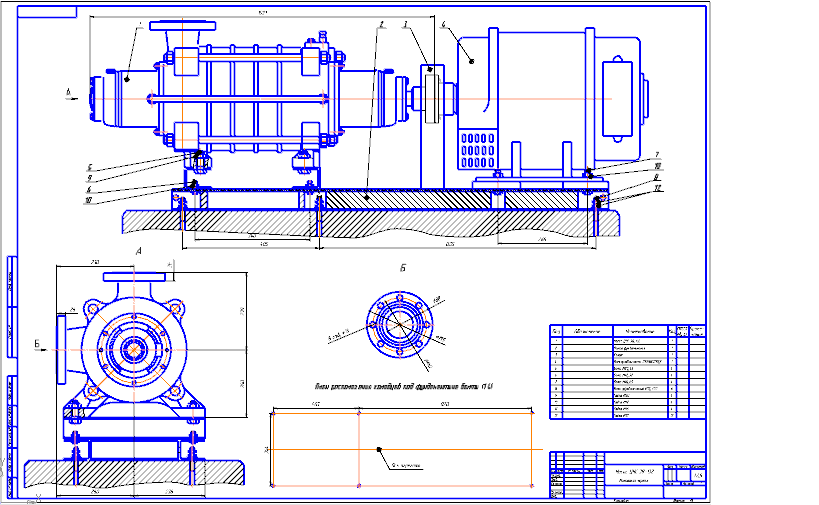
Настройка спецификации в компасе
Оформление спецификации к чертежу
Спецификация в программе Компас может быть ассоциирована (то есть связана) с какими-либо чертежами, 3d моделями. Также вы можете создать простейшую спецификацию, просто заполняя строки в документе. Можно, правда, самому построить шаблоны спецификаций с помощью отрезков, но это уж совсем топорный способ создания спецификации =). Если у вас большие сборки, то очень удобно будет делать ассоциированную спецификацию, тогда часть информации будет браться программой из чертежей, 3d моделей, а при выделении строки в спецификации, у вас одновременно может подсвечиваться и выбранный объект на сборке.
Создавать спецификации не так просто, как может показаться на первый взгляд. И у новичков, зачастую, освоение данного модуля поначалу не вызывает ничего, кроме раздражения, из-за непонимания его работы.
Поэтому давайте рассмотрим самый простой ручной, а не автоматический метод создания спецификации, который никто не рекомендует использовать, но с помощью которого можно здесь немного освоиться. Например, у вас сборка из нескольких уникальных деталей (не стандартных типа болтов и гаек) и нескольких стандартных деталей (как раз болт и гайка), которые можно вставить в сборку из Конструкторской библиотеки Компас. Для оформления спецификации на сборку нам нужно создать 3 раздела (Документация, Детали, Стандартные изделия) и заполнить основную надпись.

Создайте документ Спецификация (Файл->Создать->Спецификация). Откроется окно спецификации. При создании любого раздела создается сразу и объект спецификации – базовый или вспомогательный. Вспомогательный – просто пустая строка, в которую вы вписываете свою информацию. А у базового объекта могут быть различные настройки (сортировка, автоматическое заполнение колонок, подключение объектов из 2d сборок и деталей из 3d сборок). В нашем случае, для максимальной простоты, выбираем вспомогательный объект спецификации (хотя рекомендуют, в основном пользоваться базовыми). Обе команды доступны на панели Спецификация или через меню Вставка.
Для создания первого раздела Документация щелкните по кнопке Добавить раздел на панели инструментов Спецификация или в меню Вставка->Раздел. Выберите Вспомогательный объект спецификации, нажмите кнопку Создать и укажите данные о сборочном чертеже (формат, обозначение, наименование).
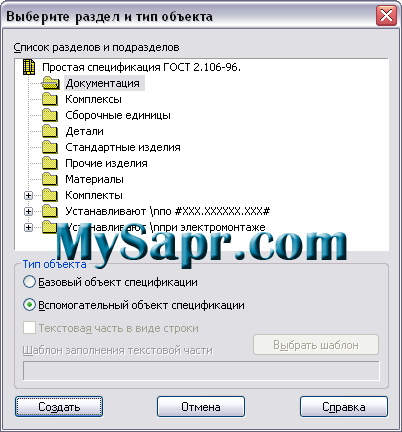
Подобным образом создайте второй раздел Детали, однако затем, для создания следующих объектов вручную просто воспользуйтесь кнопкой Добавить вспомогательный объект или Вставка->Вспомогательный объект. Укажите данные – формат, позицию на чертеже, обозначение, наименование, количество деталей (если добавлять через базовый объект, то автоматически проставляются позиция и количество деталей).
Таким же образом создайте третий раздел со стандартными изделиями. Если же вы зададите тип объекта при вставке – базовый объект спецификации, то здесь вы можете выбрать шаблон с текстом для вставки, вместо того, чтобы заполнять самому. Щелкните по кнопке Выбрать шаблон. Далее – Крепежные изделия, болт/шайба/гайка. Автоматически проставятся позиция, наименование, количество в спецификации – осталось только изменить текст.

В спецификации 2 режима – Нормальный режим (основной) и Разметка страниц (для редактирования основной надписи) – переход между ними осуществляется с помощью соответствующих команд на панели Вид. Перейдите в режим Разметка страниц и щелкните два раза мышкой в области основной надписи для редактирования. Заполните нужные поля, как мы это уже делали раньше в уроке по заполнению основной надписи при создании чертежа зубчатого колеса.

Все, теперь осталось только сохранить созданную нами спецификацию.
Источник урока: MySapr.com
Источник
Составление спецификации в Excel или Word и печать на бланках
Это самый древний способ, появившийся во время перехода с ручного черчения на компьютеры. Спецификацию составляли в Excel, т.к. для человека, чертившего раньше всё вручную, Excel — это просто готовая таблица. В AutoCAD при помощи линий и текста чертили рамку и основную надпись (первый лист и последующие). После этого распечатывали бланки: один первый лист и нужное количество последующих. Затем вставляли эти распечатанные бланки обратно в принтер и на них печатали спецификацию. Таким же образом действовали с пояснительной запиской или при оформлении спецификации в Word. Данный способ выполнения спецификаций сейчас встречается крайне редко.
Особенности заполнения полей
Каждое поле спецификации должно заполняться по установленному порядку. Последовательность заполнения каждой графы выполняется на основании следующих правил:
- Порядок записи всего документа приведен в графе «Формат». В нём отображаются его атрибуты, определяющие форматирование текста. Если требуется использовать в одном документе различные форматы, его отмечают специальным символом «Звёздочкой». Эту особенность отмечают в примечании. Последовательность перечисления форматов определяется порядком их возрастания. Если у разрабатываемых или готовых деталей чертежи отсутствуют или выполнены не качественно, в примечании записывается аббревиатура БЧ.
- Чертёж может выполняться на нескольких листах. Номер каждого из них записывается в раздел с названием «Зона».
- Порядковый номер применяемого элемента сборной конструкции указывают в графе «Позиция».
- Каждый идентификатор документов, агрегатов записывают в графу «Обозначение». Правила записи установлены стандартом под номером 2.201-80.
- Стандартизованные обозначения отмечается в графе с названием «Наименование». Там размещают обозначения сборочных единиц.
- Название каждого используемого листа помещается в раздел «Документация». В качестве названия применяют следующие записи: общий вид, сборочный или габаритный чертёж, дополнительные описания и изображения.
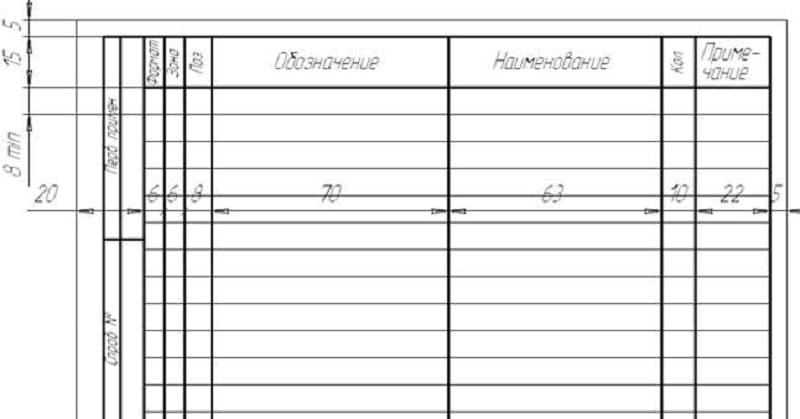
Для правильного оформления спецификации к сборочному чертежу разработана специальная форма. Этот шаблон может заполняться с помощью специальных компьютерных программ или вручную.
Опытные конструкторы резервируют свободные строки в каждом из выбранных разделов. Они пригодятся в дальнейшем при внесении дополнений и уточнений. Правильно заполнять спецификацию сборочного чертежа обязан уметь каждый грамотный инженер-конструктор. От этого зависит правильность и качество собранной детали его долговечность и надёжность работы в процессе эксплуатации.
Скачать ГОСТ 2.201-80
9.8. Выполнение чертежа пружины
Пружины применяются для создания определённых усилий в заданном направлении. По виду нагружения пружины подразделяются на пружины сжатия, растяжений, кручения и изгиба; по форме – на винтовые цилиндрические и конические, спиральные, листовые, тарельчатые и пр. правила выполнения чертежей различных пружин устанавливает ГОСТ 2.401-68. На чертежах пружины вычерчивают условно. Витки винтовой цилиндрической или конической пружины изображают прямыми линиями, касательными к участкам контура. Допускается в разрезе изображать только сечения витков. Пружины изображают с правой навивкой с указанием в технических требованиях истинного направления витков. Пример выполнения учебного чертежа пружины приведён на Рисунке 9.13.Чтобы получить на пружине плоские опорные поверхности крайние витки пружины поджимают на ? витка или на целый виток и шлифуют. Поджатые витки не считаются рабочими, поэтому полное число витков n равно числу рабочих витков плюс 1,5?2:n1=n+(1.5?2) (Рисунок 9.14).Построение начинают с проведения осевых линия, проходящих через центры сечений витков пружины (Рисунок 9.15, а). Затем на левой стороне осевой линии проводят окружность, диаметр которой равен диаметру проволоки, из которой изготовлена пружины. Окружность касается горизонтальной прямой, на которую опирается пружина. Затем необходимо провести полуокружность из центра, расположенного в пересечении правой оси с той же горизонтальной прямой. Для построения каждого последующего витка пружины слева на расстоянии шага строят сечения витков. Справа каждое сечение витка будет располагаться напротив середины расстояния между витками, построенными слева. Проводя касательные к окружностям, получают изображение пружины в разрезе, т.е. изображение витков, лежащих за плоскостью, проходящей через ось пружины. Для изображения передних половин витков так же проводят касательные к окружностям, но с подъёмом вправо (Рисунок 9.15, б). Переднюю четверть опорного витка строят так, чтобы касательная к полуокружности касалась одновременно и левой окружности в нижней части. Если диаметр проволоки 2мм и менее, то пружину изображают линиями толщиной 0,5?1,4мм. При вычерчивании винтовых пружин с числом витков более четырёх показывают с каждого конца один-два витка, кроме опорных проводя осевые линии через центры сечений витков по всей длине. На рабочих чертежах винтовые пружины изображают так, чтобы ось имела горизонтальное положение.Как правило, не рабочем чертеже помещают диаграмму испытаний, показывающую зависимость деформаций (растяжения, сжатия) от нагрузки (Р1; Р2; Р3), где Н1 – высота пружины при предварительной деформации Р1; Н2 – то же, при рабочей деформации Р2; Н3 – высота пружины при максимальной деформации Р3; Н – высота пружины в рабочем состоянии. Кроме того, под изображением пружины указывают:
- Номер стандарта на пружину;
- Направление навивки;
- n – число рабочих витков;
- Полное число витков n;
- Длину развёрнутой пружины L=3,2?D?n1;
- Размеры для справок;
- Другие технические требования.
На учебных чертежах рекомендуется из перечисленных пунктов указать п.п. 2,3,4,6. Выполнение диаграммы испытаний также не предусмотрено при выполнении учебного чертежа.Рисунок 9.13 – Рабочий чертеж пружины
| а | б |
Рисунок 9.14. Изображения поджатых витков пружиныРисунок 9.15. Последовательность построения изображения пружины
Спецификация на сборочном чертеже в SolidWorks
Для добавления спецификации нужно пойти следующим путем. Через главное меню выбираем «Вставка, Таблицы, Спецификация», открываются параметры спецификации в меню слева.
Параметры спецификации в SolidWorks
В которых мы видим, что для добавления
спецификации нужно выбрать чертежный вид. Я выбираю главный вид.
Открывается следующие окно параметров,
в котором нужно выбрать шаблон спецификации.
Второе окно параметров спецификации в SolidWorks
Скачать шаблон спецификации по ГОСТ для SolidWorks
После того как шаблон скачан, нажимаем
на кнопку «Открыть шаблон таблицы для Спецификации»…
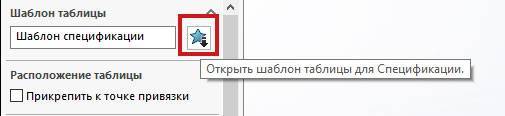 Кнопка добавления шаблона спецификации в SolidWorks
Кнопка добавления шаблона спецификации в SolidWorks
выбираем скаченный шаблон и нажимаем
открыть. Шаблон должен подгрузиться в данное окно как у меня на картинке.
Шаблон спецификации
После чего нажимаем ОК (на зеленую
галочку) и таблица спецификации вставляется на чертеж. Пока располагаем ее на
пустом поле за форматом чертежа.
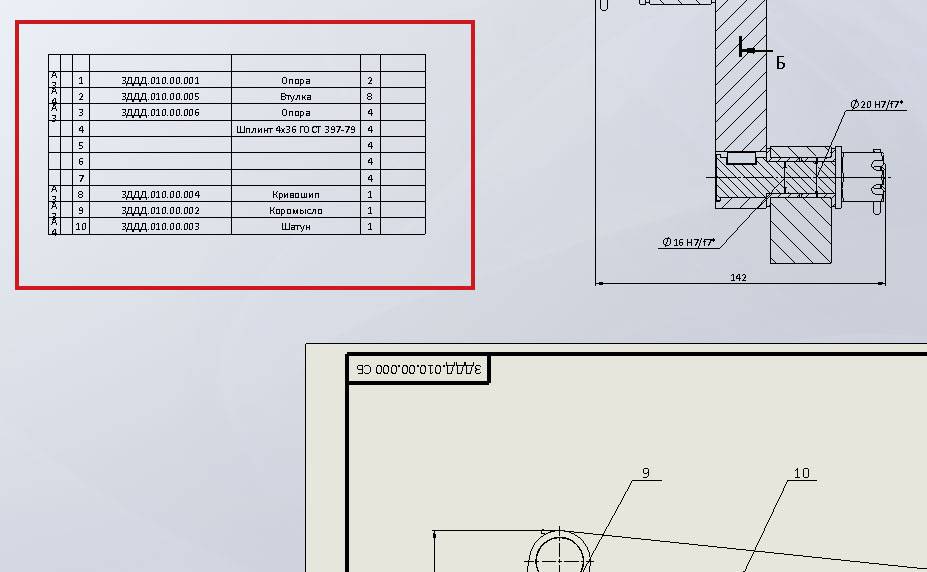 Добавленная таблица спецификации в SolidWorks
Добавленная таблица спецификации в SolidWorks
Далее отредактируем полученную таблицу
спецификации. Для этого выделяем поочередно столбцы с Обозначением и
наименованиям деталей и ставим им ориентацию по левому краю.
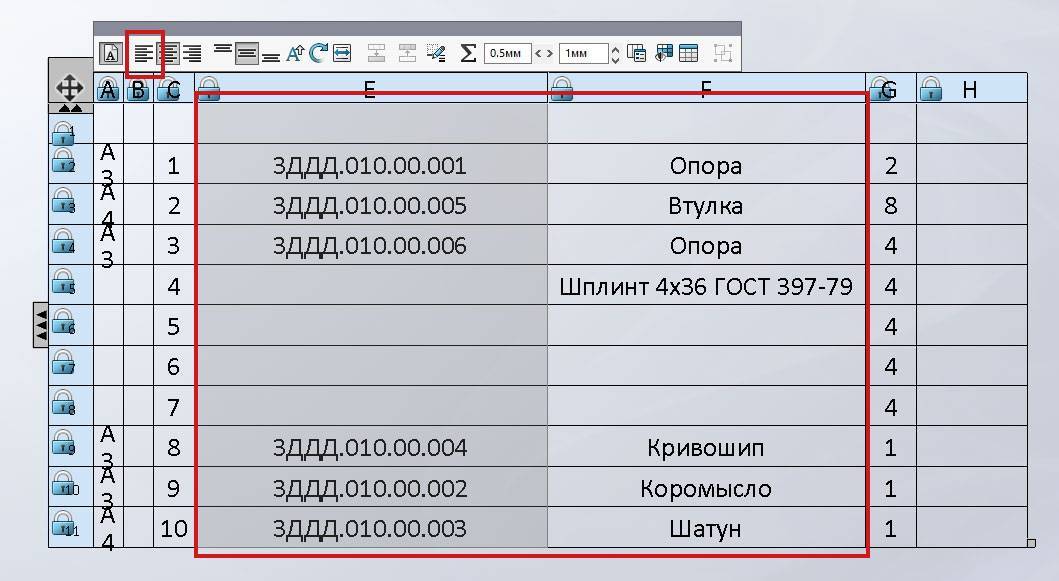 Изменение ориентации в таблице спецификации SolidWorks
Изменение ориентации в таблице спецификации SolidWorks
Затем выделяем столбец с форматами чертежей
деталей и применяем для них свойство уместить текст.
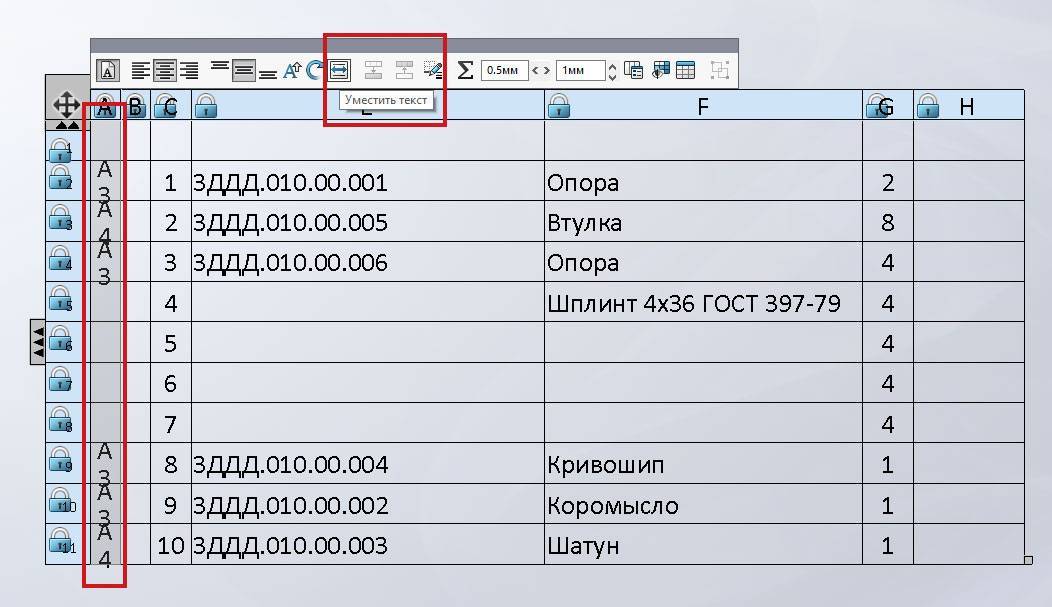 Форматы чертежей на спецификации SolidWorks
Форматы чертежей на спецификации SolidWorks
Теперь нужно расположить детали в спецификации более правильно, то есть детали расположить выше, а стандартные изделия под следующими номерами.
Это делается просто, выделяем строку с
нужной нам деталью в таблице и переносим ее на ту строку, после которой мы
хотим, чтобы она шла.
 Таблица спецификации после переноса деталей в SolidWorks
Таблица спецификации после переноса деталей в SolidWorks
Стоит отметить, что одним из главных
плюсов такого построение сборочных чертежей в SolidWorks является,
то что при изменении номера детали в спецификации он, автоматически поменяется
и на сборочном чертеже.
Мы видим, что стандартные детали на
спецификации прописались не все. Это можно поправить просто, введя данные по
этим деталям прямо в таблицу спецификации.
Я ввел данные как на картинке ниже.
 Спецификация со всеми заполненными строками в SolidWorks
Спецификация со всеми заполненными строками в SolidWorks
Какие стандартные изделия я применил
на данной сборке можно посмотреть в уроке: Создание сборки в Solidworks.
Теперь нам осталось лишь расположить
спецификацию на шаблоне чертежа, которой можно скачать здесь!
Переносим таблицу и совмещаем ее с
шаблоном спецификации.
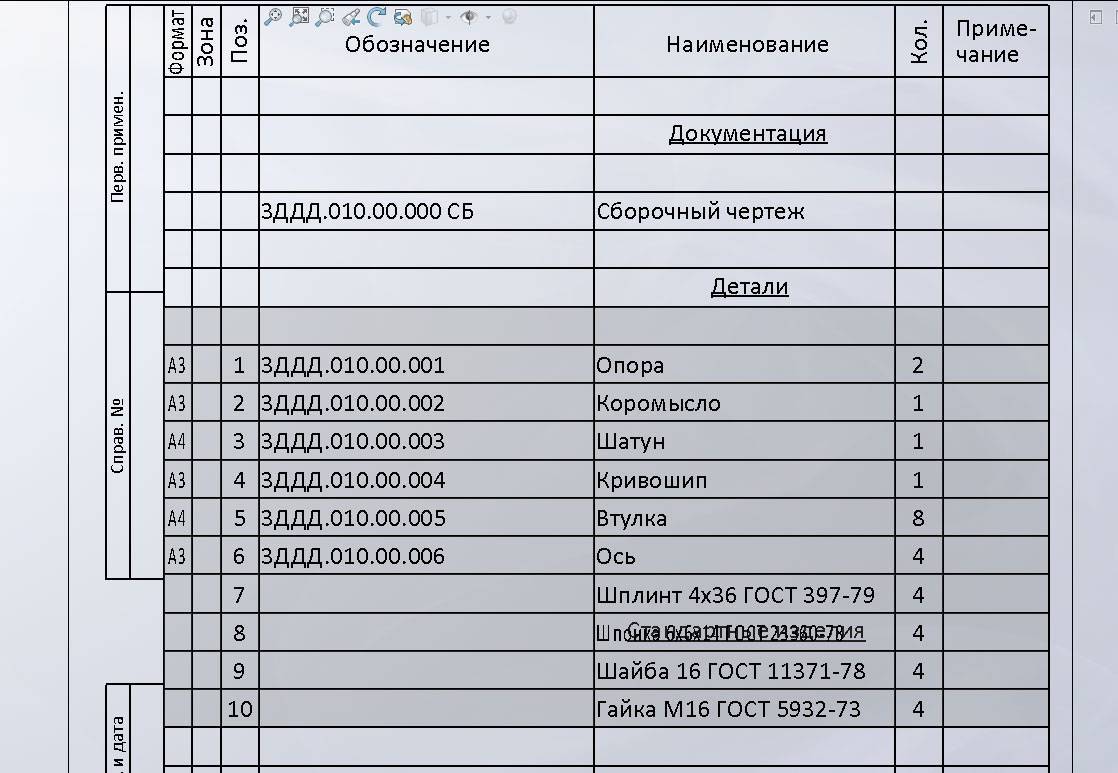 Совмещение таблицы спецификации с шаблоном в SolidWorks.
Совмещение таблицы спецификации с шаблоном в SolidWorks.
После чего нам надо разнести
стандартные изделия и детали на спецификации. Для этого в таблицу спецификации
нужно вставить пустые строки после детали «Ось».
Для этого нажимаем правой кнопкой мыши на строке с деталью Ось в открывшемся меню выбираем «Вставка, Строка снизу». И добавляем нужное количество строк.
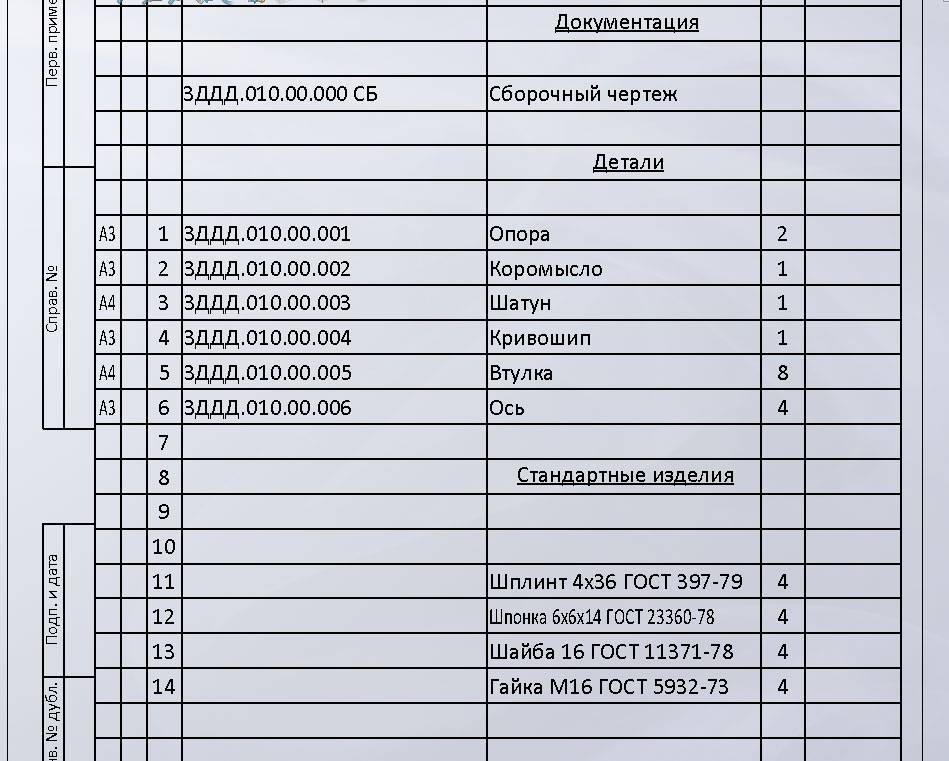 Добавленные строки в спецификации SolidWorks
Добавленные строки в спецификации SolidWorks
Как видно новые добавленные строки
прономеровались, чего конечно быть не должно.
Чтоб скрыть не нужные номера позиций нужно также нажать правой кнопкой мыши по строкам с ненужными номерами позиций и нажать на кнопку «Скрыть номер позиции».
 Скрытие ненужных номеров позиций в SolidWorks
Скрытие ненужных номеров позиций в SolidWorks
И так для всех пустых строк. И
получаем такую картину.
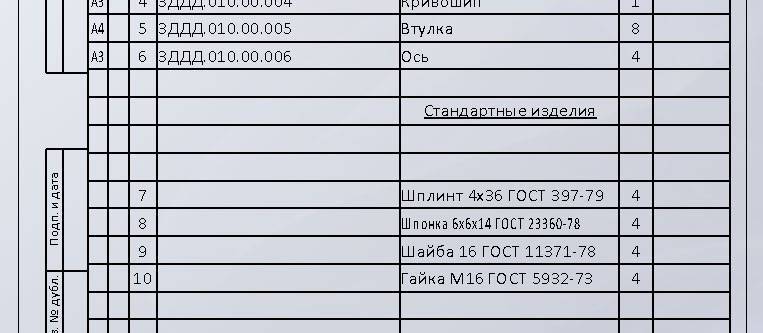 Спецификация после скрытия номеров
Спецификация после скрытия номеров
Также для примера можно перенести
надпись: «Стандартные изделия» на
одну строку ниже. Это делается через редактирования формата чертежа.
Нажимаем правой кнопкой мыши в поле
чертежа и выбираем строку «Редактировать
основную надпись».
 Выбор режима редактирования основной надписи в SolidWorks.
Выбор режима редактирования основной надписи в SolidWorks.
После чего шаблон чертежа открывается
для редактирования и строку «Стандартные
изделия» можно перенести ниже.
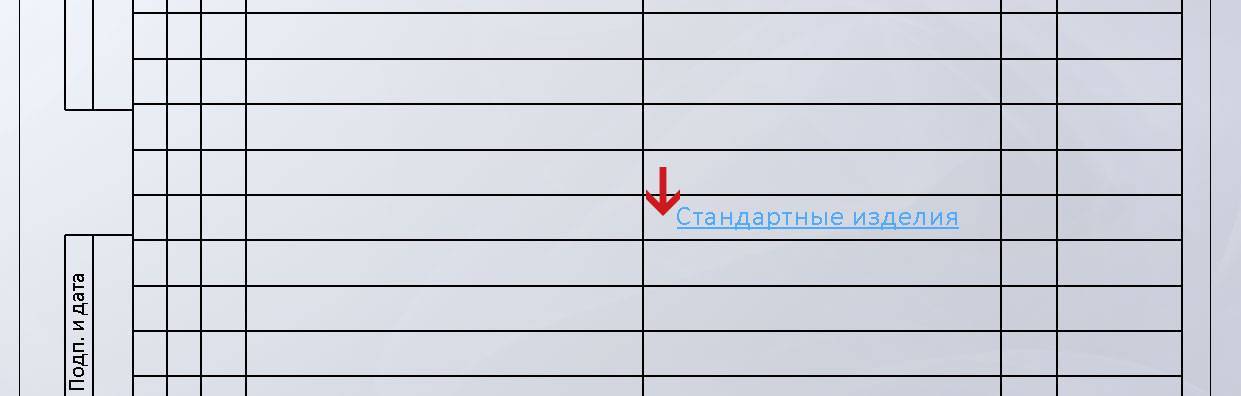 Перенос надписи: «Стандартные изделия» на строку ниже
Перенос надписи: «Стандартные изделия» на строку ниже
После чего выходим из редактирования
формата чертежа нажав на кнопку в правом верхнем углу.
На этом спецификация в SolidWorks по
ГОСТ ЕСКД готова.
Составление спецификации в Excel и оформление в AutoCAD
С появлением в AutoCAD элемента «Таблица» и возможность его связи с таблицами Excel, этот способ является лучшим из перечисленных. Во-первых, заполнение таблицы спецификации в Excel кроме удобства даёт дополнительные преимущества (возможность суммирования или получение информации по ссылкам с других листов или файлов). Во-вторых, данные из Excel автоматически обновляются в AutoCAD. В-третьих, таблица AutoCAD имеет способность автоматически «разделяться» на несколько фрагментов, что даёт возможность быстрое и простое оформления спецификации отдельными листами (как по методу таблица в пространстве Модели, листы — в пространстве Листа, так и по методу таблица и оформление в пространстве Модели). Интервал между фрагментами, а также высота фрагментов устанавливаются в свойствах таблицы. В-четвёртых, при оформлении спецификации в пространстве Листа, спецификация может быть включена в подшивку листов, что даёт дополнительные преимущества.
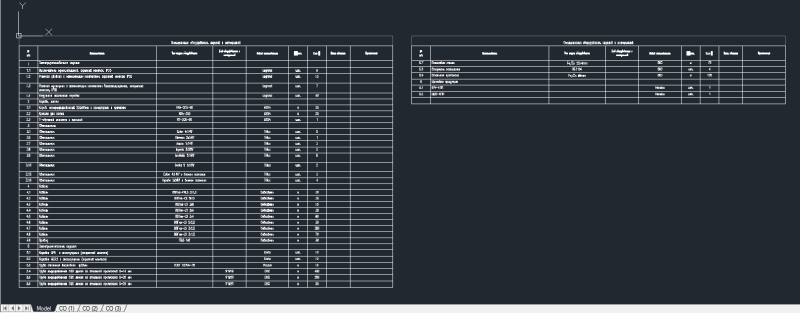
На данный момент я выполняю спецификацию в Excel и оформляю в AutoCAD. Раньше пользовался связкой Excel+Word. Вставку в Word делал таким образом, чтобы данные из Excel обновлялись. А для выравнивания по странице, настройке ширины столбцов в Word написал небольшой макрос, чтобы не делать это вручную.
Нажмите на кнопку, чтобы скачать шаблоны спецификации по ГОСТ 21.110-2013:
СКАЧАТЬ ШАБЛОНЫ СПЕЦИФИКАЦИИ ПО ГОСТ
9.1. Понятие о видах изделий и конструкторских документах
Изделием называют любой предмет или набор предметов производства, подлежащих изготовлению на предприятии.ГОСТ 2.101-88* устанавливает следующие виды изделия:
- Детали;
- Сборочные единицы;
- Комплексы;
- Комплекты.
При изучении курса «Инженерной графики» к рассмотрению предлагаются два вида изделий: детали и сборочные единицы.Деталь – изделие, изготавливаемое из однородного по наименованию и марке материала, без применения сборочных операций.Например: втулка, литой корпус, резиновая манжета (неармированная), отрезок кабеля или провода заданной длинны. К деталям относятся так же изделия, подвергнутые покрытиям (защитным или декоративным), или изготовленные с применением местной сварки, пайки, склейки сшивки. К примеру: корпус, покрытый эмалью; стальной винт, подвергнутый хромированию; коробка, склеенная из одного листа картона, и т.п.Сборочная единица – изделие, состоящее из двух и более составных частей, соединённых между собой на предприятии-изготовителе сборочными операциями (свинчиванием, сваркой, пайкой, клёпкой, развальцовкой, склеиванием и т.д.).Например: станок, редуктор, сварной корпус и т.д.Комплексы — два и более специфицируемых изделия не соединенных на предприятии-изготовителе сборочными операциями, но предназначенных для выполнения взаимосвязанных эксплуатационных функций, например, автоматическая телефонная станция, зенитный комплекс и т.п.Комплекты — два и более специфицированных изделия, не соединенных на предприятии-изготовителе сборочными операциями и представляющих набор изделий, имеющих общее эксплуатационное назначение вспомогательного характера, например, комплект запасных частей, комплект инструментов и принадлежностей, комплект измерительной аппаратуры и т.п.Производство любого изделия начинается с разработки конструкторской документации. На основании технического задания проектная организация разрабатывает эскизный проект, содержащий необходимые чертежи будущего изделия, расчётно-пояснительную записку, проводит анализ новизны изделия с учётом технических возможностей предприятия и экономической целесообразности его осуществления.Эскизный проект служит основанием для разработки рабочей конструкторской документации. Полный комплект конструкторской документации определяет состав изделия, его устройство, взаимодействие составных частей, конструкцию и материал всех входящих в него деталей и другие данные, необходимые для сборки, изготовления и контроля изделия в целом.Сборочный чертёж – документ, содержащий изображение сборочной единицы и данные, необходимые для её сборки и контроля.Чертёж общего вида – документ, определяющий конструкцию изделия, взаимодействие его составных частей и принцип работы изделия.Спецификация – документ, определяющий состав сборочной единицы.Чертёж общего вида имеет номер сборочной единицы и код СБ.Например: код сборочной единицы (Рисунок 9.1) ТМ.0004ХХ.100 СБ тот же номер, но без кода, имеет спецификация (Рисунок 9.2) этой сборочной единицы. Каждое изделие, входящее в сборочную единицу, имеет свой номер позиции, указанный на чертеже общего вида. По номеру позиции на чертеже можно найти в спецификации наименование, обозначение данной детали, а также количество. Кроме того, в примечании может быть указан материал, из которого деталь изготовлена.